
Verwenden der HDD: Temporäres Halten von Jobs auf der HDD
Sie können Druckdaten temporär als ein "Job" auf der Festplatte des Systems halten oder dauerhaft speichern. Am Touch Display des Hauptsystems können die Druckeinstellungen geändert, gehaltene Jobs seitenweise bearbeitet und die Daten gedruckt werden. Sie können auch einen eigenen Ordner für die Speicherung von gehaltenen Jobs erstellen.
Sie können Druckdaten temporär als einen "Job" halten.
Die gehaltenen Jobs verbleiben auch nach dem Ausschalten des Systems auf der HDD.
• Beispiele in diesem Abschnitt
Die Daten werden anhand des Druckertreibers temporär auf der HDD des Systems gehalten.
• Zielumgebung
Betriebssystem | Windows 7 |
Anwendung | Acrobat XI Standard |
Druckertreiber | PPD-Treiber |
* Der Beispielbildschirm kann in Abhängigkeit von Ihrer Systemumgebung und der Anwendungsversionen von der tatsächlichen Anzeige abweichen.
• Verwandter Abschnitt
• Hinweise
Maximal 500 Aufträge können temporär gehalten werden.
Wenn Sie Jobs in Ordnern verwalten oder wichtige Jobs langfristig speichern möchten, legen Sie diese auf der HDD ab. (Siehe Verwenden der HDD: Verwalten von Aufträgen in Ordnern.)
Temporäres Halten über den Druckertreiber
Sie können den Druckertreiber verwenden, um Druckdaten temporär als ein "Druckjob" auf der Festplatte des Systems zu halten.
Öffnen Sie in der Anwendung die Daten, die temporär gehalten werden sollen, und klicken Sie auf [Drucken] im Menü [Datei].
Das Aussehen des Bildschirms [Drucken] ist in Abhängigkeit von der verwendeten Anwendung unterschiedlich.
Wenn kein Menü [Datei] vorhanden ist, klicken Sie auf die Schaltfläche [Datei drucken].
Wählen Sie den für den Druck zu verwendenden Drucker und klicken Sie auf [Eigenschaften].

Klicken Sie auf [Papier/Qualität] und wählen Sie dann den Papiertyp für das [Papierart] aus.
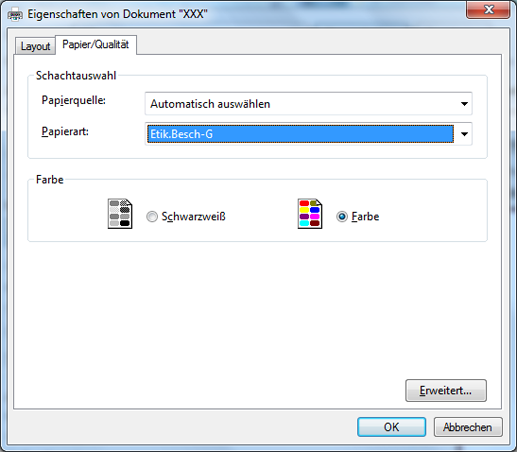
Klicken Sie auf [Erweitert].
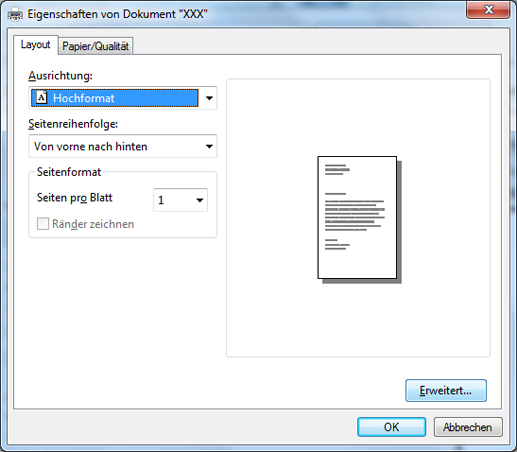
Geben Sie die [Papiergröße] als [Benutzerdefinierte Seitengröße für PostScript] an.
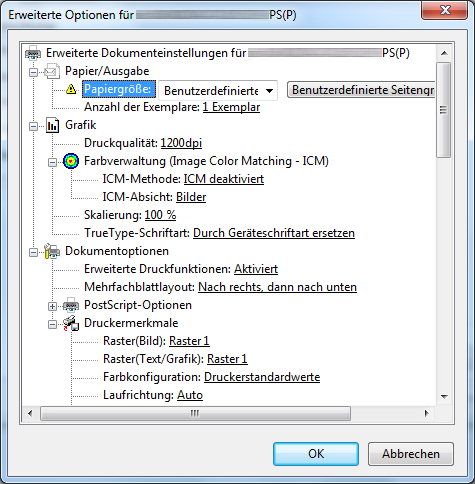
Klicken Sie auf [Benutzerdefinierte Seitengröße bearbeiten], um das Papierformat anzugeben.
Legen Sie die Druckposition fest.
Klicken Sie auf [Druckpositionseinstellung] und wählen Sie dann [Links], [Mitte] oder [Rechts]. Im Normalfall sollte [Mitte] ausgewählt werden.

Legen Sie das Papiergewicht (die Papierstärke) fest.
Klicken Sie auf [Gewicht] und wählen Sie dann das aktuelle Mediengewicht (die Medienstärke) aus.
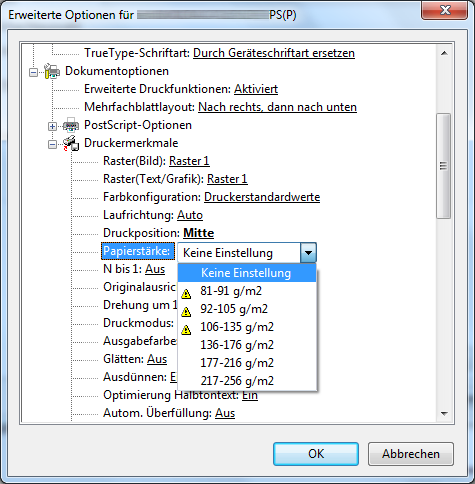
Wenn das ausgewählte Gewicht (die Stärke) für den Papiertyp nicht unterstützt wird, wird
 angezeigt. Wenn die Papiereinstellung nicht möglich ist, wie z. B. bei den mit
angezeigt. Wenn die Papiereinstellung nicht möglich ist, wie z. B. bei den mit  gekennzeichneten Einträgen, wird [Inkompatible Druckeinstellungen] angezeigt. Wählen Sie in diesem Fall [Alle Konflikte automatisch beheben.] oder [Konflikt selbst beheben.] und überprüfen Sie dann die Papiereinstellung.
gekennzeichneten Einträgen, wird [Inkompatible Druckeinstellungen] angezeigt. Wählen Sie in diesem Fall [Alle Konflikte automatisch beheben.] oder [Konflikt selbst beheben.] und überprüfen Sie dann die Papiereinstellung.
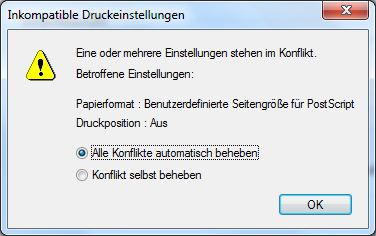
Wählen Sie [Halten] oder [Drucken/Halten] unter [Druckmodus] und klicken Sie auf [OK].
[Halten]: Die Druckdaten werden temporär auf der HDD gehalten, während der Druckvorgang ausgeführt wird.
[Druck & Halten]: Die Druckdaten werden gedruckt und temporär auf der HDD gehalten, während der Druckvorgang ausgeführt wird.
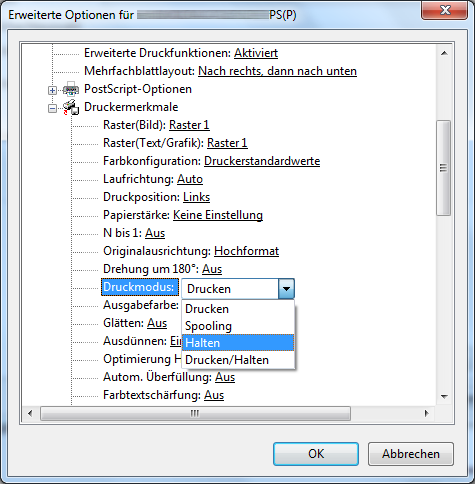
Klicken Sie im Eigenschaften-Bildschirm des Dokuments auf [OK].
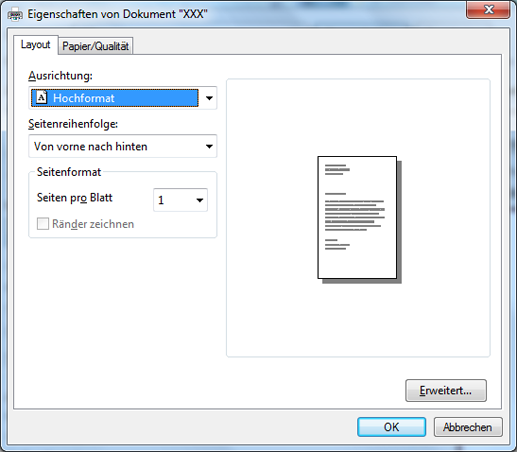
Klicken Sie im Bildschirm [Drucken] auf [Drucken].
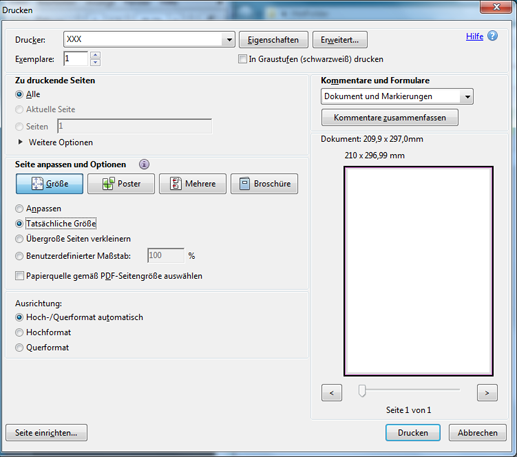
Die Daten werden temporär auf der HDD gehalten und als Druckjob unter [JOBLISTE] - [Gehaltener Job] am Touch Display des Hauptsystems angezeigt.
